
在 iPhone 上的 Pages 中加入或刪除圖表
你可以使用平面、立體和互動式圖表來顯示你的資料。
當你在 Pages 中製作圖表時,會在「圖表資料」編輯器中(而非圖表本身)輸入圖表資料。如果你稍後在「圖表資料」編輯器中做出變更時,圖表會自動更新。
加入柱狀圖、長條圖、折線圖、面積圖、圓形圖或冬甩圖
點一下
 ,然後點一下
,然後點一下  。
。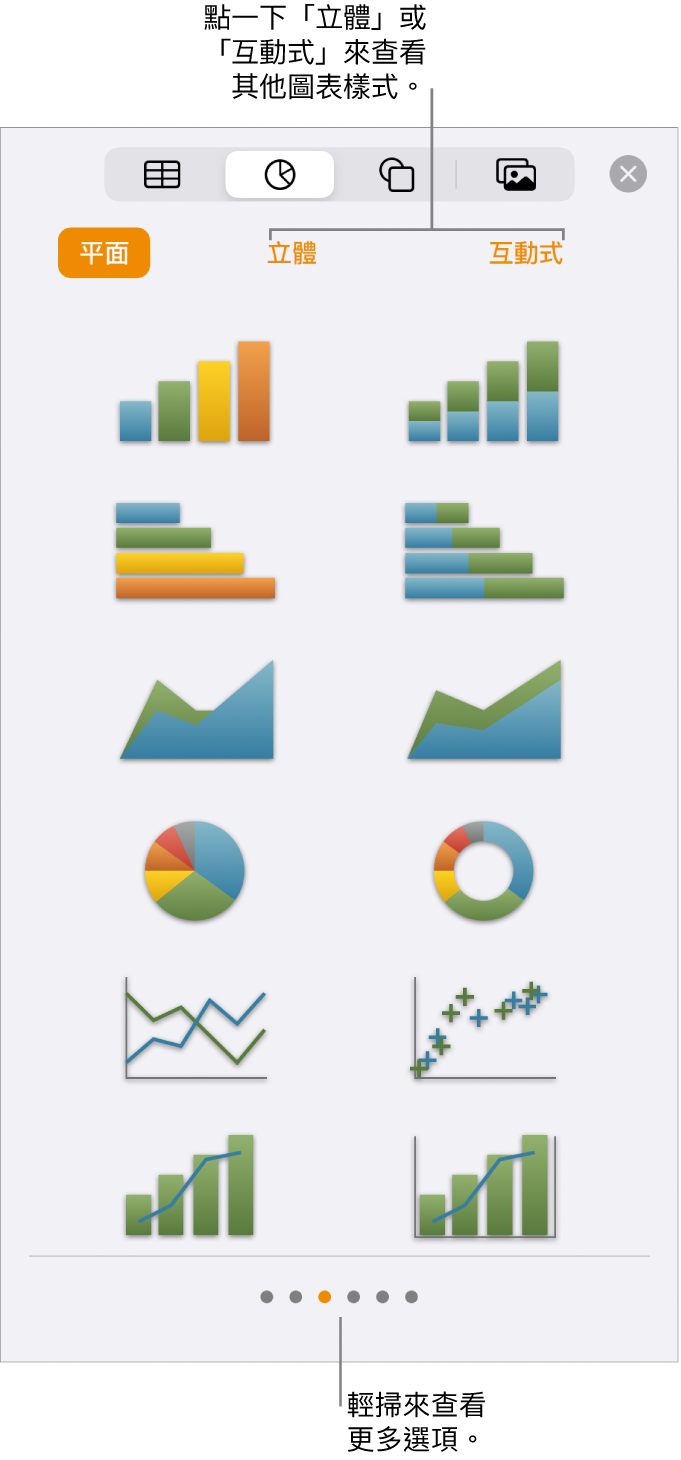
點一下平面或立體來查看你可加入的圖表類型,然後左右輕掃來查看每種圖表的更多選項。
點一下圖表來將其加入到頁面中,然後將其拖移至你要的位置。
當你加入立體圖表時,會看到它的中央有
 。拖移此控制項目來調整圖表的方向。
。拖移此控制項目來調整圖表的方向。如你加入冬甩圖並想要調整空心大小,請點一下
 ,點一下「圖表」,然後拖移「內半徑」滑桿來放大或縮小空心部份。你也可以點一下「內半徑」下方的百分比,並輸入新數值。
,點一下「圖表」,然後拖移「內半徑」滑桿來放大或縮小空心部份。你也可以點一下「內半徑」下方的百分比,並輸入新數值。如要加入資料,點一下圖表,點一下「編輯資料」,然後執行下列任何一項操作:
輸入資料:點一下暫存區文字,然後輸入你自己的內容。
更改是否要以資料數列來描繪橫列或直欄:點一下工具列中的
 ,然後點一下其中一個選項。
,然後點一下其中一個選項。
點一下工具列中的「完成」。
加入互動式圖表
互動式圖表會以各個階段來呈現資料,因此你可以強調資料群組之間的關係。互動式圖表可用來顯示的資料,範例如下:群組在一段時間的銷售、部門的花費以及依照各大洲各區域區分的人口變化。以下範例會顯示三個物種在三年期間的成長。
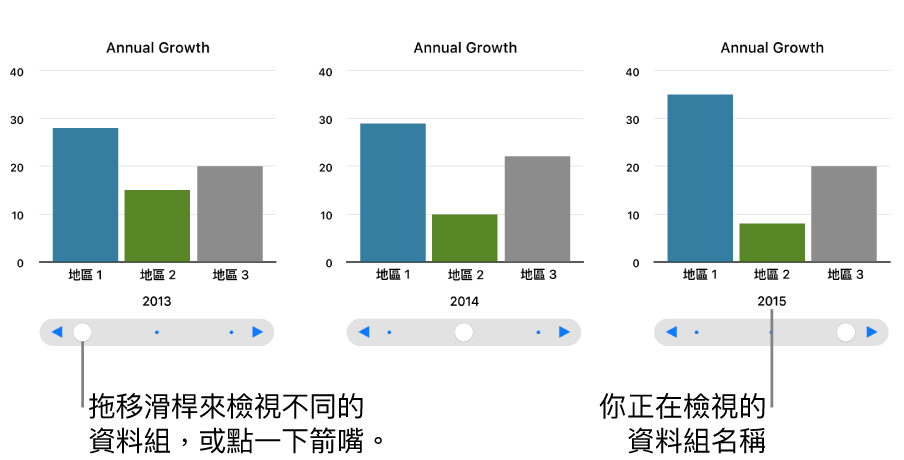
你可以使用滑桿和按鈕,或者只使用按鈕來與圖表互動。
點一下
 ,點一下
,點一下  ,然後點一下「互動式」。
,然後點一下「互動式」。點一下圖表來加入它,然後將其拖移至頁面上你要的位置。
如要加入或刪除資料,點一下圖表,點一下「編輯資料」,然後執行下列任何一項操作:
輸入資料:點一下暫存區文字,然後輸入你自己的內容。
更改是否要以資料數列來描繪橫列或直欄:點一下工具列中的
 ,然後點一下其中一個選項。
,然後點一下其中一個選項。
點一下工具列中的「完成」。
如要更改用來與圖表互動的控制項目類型,請點一下
 ,點一下「圖表」,接着點一下「互動式圖表」下的「只限按鈕」。
,點一下「圖表」,接着點一下「互動式圖表」下的「只限按鈕」。如果你看不到「互動式圖表」,請從控制項目的底部向上輕掃。
刪除圖表
你可以刪除文件中的圖表,而不影響表格的資料。
點一下圖表,然後點一下「刪除」。
刪除用來製作圖表的表格資料並不會把圖表刪除,而只會清除所有圖表資料。